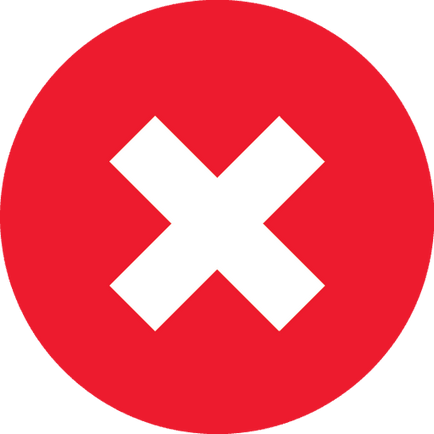
În timpul funcționării programului iTunes, utilizatorul poate întâmpina diferite probleme care ar putea interfera cu funcționarea normală a programului. Una dintre cele mai frecvente probleme este închiderea bruscă a programului iTunes și afișarea mesajului "iTunes Work a fost întreruptă". Această problemă va fi discutată mai detaliat în articol.
Eroarea "Operațiunea iTunes a fost terminată" poate apărea din mai multe motive. În acest articol vom încerca să acoperim numărul maxim de motive și urmând recomandările articolului, veți fi, cel mai probabil, capabil să rezolve problema.
De ce apare eroarea "iTunes Work Stop"?
Motivul 1: lipsa resurselor
Nu este un secret faptul că programul iTunes pentru Windows este foarte solicitant, "mănâncă" majoritatea resurselor sistemului, ca urmare a faptului că programul poate încetini cu ușurință chiar și pe computerele puternice.
Pentru a verifica starea RAM și a procesorului, porniți fereastra "Task Manager" apăsând Ctrl + Shift + Esc. apoi verificați modul în care sunt încărcate parametrii "CPU" și "Memory". Dacă acești parametri sunt încărcați la 80-100%, va trebui să închideți numărul maxim de programe care rulează pe computerul dvs. și apoi încercați să porni iTunes din nou. Dacă problema ar fi lipsa de memorie RAM, atunci programul ar trebui să funcționeze bine, să nu se mai prăbușească.
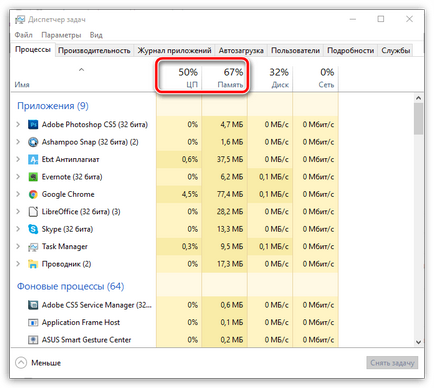
Cauza 2: Programul sa prăbușit
Nu excludeți posibilitatea ca iTunes să aibă un accident grav care să nu permită lucrul cu programul.
Mai întâi, reporniți computerul și încercați din nou să porniți iTunes. Dacă problema continuă să fie relevantă, merită să încercați să reinstalați programul, după ce ați efectuat anterior eliminarea completă de pe computer. Despre cum să dezinstalați complet iTunes și toate componentele suplimentare ale programului de pe computer, a fost spus anterior pe site-ul nostru.
Și numai după terminarea eliminării iTunes, reporniți computerul și apoi continuați să descărcați și să instalați noua versiune a programului. Este recomandabil, înainte de a instala iTunes pe computer, să dezactivați operația antivirus pentru a exclude posibilitatea blocării proceselor acestui program. De regulă, în majoritatea cazurilor, o reinstalare completă a programului vă permite să rezolvați multe probleme din program.
Motivul 3: QuickTime
QuickTime este considerat unul dintre eșecurile Apple. Acest jucător este un media player foarte incomod și instabil, care în majoritatea cazurilor nu are nevoie de utilizatori. În acest caz, vom încerca să eliminăm acest player de pe computer.
Pentru aceasta, deschideți meniul "Panou de control". setați calea în zona din dreapta sus a ferestrei pentru a afișa elementele de meniu "Icoane mici". și apoi accesați secțiunea "Programe și caracteristici".
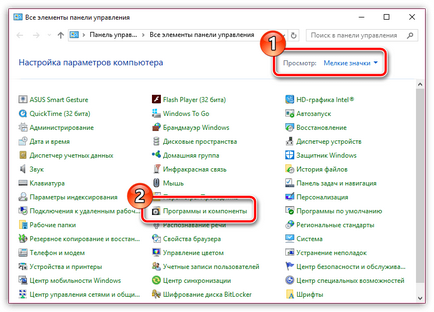
Găsiți playerul QuickTime în lista de programe instalate, dați clic dreapta pe el și accesați elementul "Ștergeți" din meniul contextual afișat.
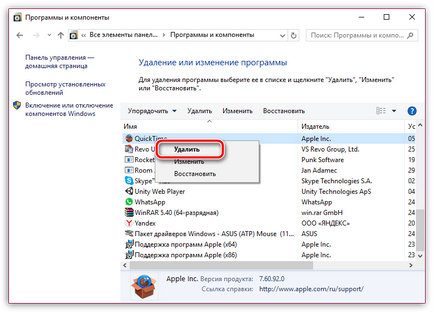
După ce terminați dezinstalarea playerului, reporniți computerul și verificați starea iTunes.
Motivul 4: conflictul dintre alte programe
În acest caz, vom încerca să aflăm dacă plug-inurile care nu au provenit din aripile Apple intră în conflict cu iTunes.
Pentru a face acest lucru, țineți apăsată simultan tastele Shift și Ctrl și apoi deschideți comanda rapidă iTunes? Continuând să țineți apăsată tasta până când apare un mesaj care vă cere să porniți iTunes în modul sigur.
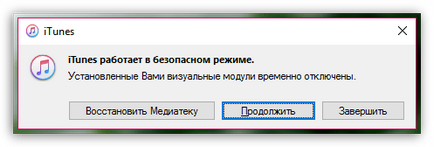
În cazul în care, ca urmare a executării iTunes în modul de siguranță, problema a fost rezolvată, apoi, în rezumat, iTunes este împiedicat de plug-in-uri terțe instalate pentru acest program.
Pentru a elimina programele terților, trebuie să accesați următorul dosar:
Pentru Windows XP: C: \ Documente și setări \ USERNAME \ Date de aplicație \ Apple Computer \ iTunes \ iTunes Plug-ins \
Pentru Windows Vista și versiuni superioare: Plug-inuri C: \ Users \ USERNAME \ Data App \ Roaming \ Apple Computer \ iTunes \ iTunes \
Pentru aceasta, deschideți meniul "Panou de control". În partea dreaptă sus a ferestrei, selectați modul de afișare a elementelor din meniul "Micile pictograme". apoi alegeți secțiunea "Opțiuni Explorer".
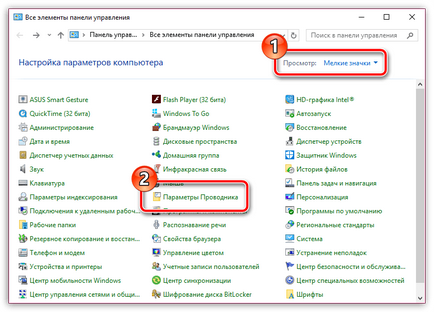
În fereastra care se deschide, accesați fila "Vizualizare". Ecranul afișează o listă de parametri și trebuie să mergeți la sfârșitul listei, unde doriți să activați elementul "Afișați fișierele ascunse, folderele și unitățile". Salvați modificările.
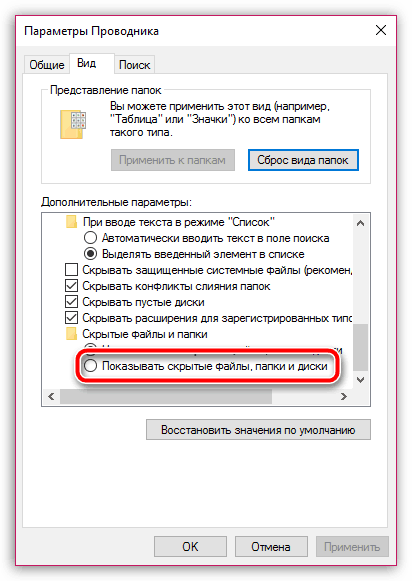
Dacă există fișiere în folderul "iTunes Plug-ins" deschis, trebuie să le ștergeți și apoi reporniți computerul. Prin eliminarea pluginurilor terță parte, iTunes ar trebui să funcționeze bine.
Cauza 5: Probleme cu contul
iTunes poate funcționa incorect numai în contul dvs., dar în alte conturi, programul poate funcționa corect. O problemă similară poate apărea din cauza programelor în conflict sau a modificărilor aduse contului.
Pentru a începe crearea unui cont nou, deschideți meniul "Panou de control". puneți în colțul din dreapta sus modul de afișare a elementelor de meniu "Icoane mici". și apoi accesați secțiunea "Conturi utilizator".
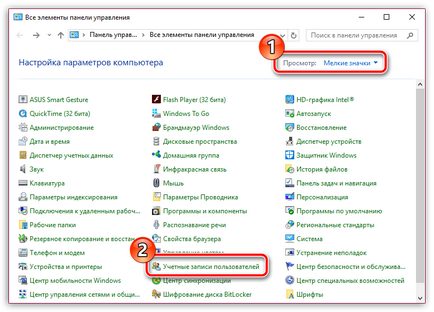
Într-o fereastră nouă, accesați "Gestionați un alt cont".
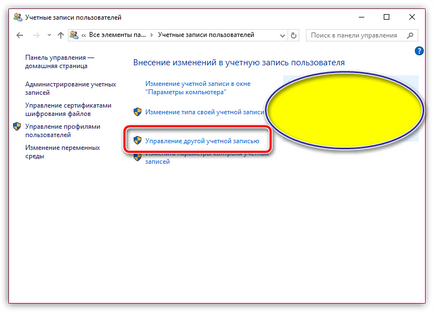
Dacă sunteți un utilizator Windows 7, în această fereastră veți putea crea un nou buton de cont. Dacă sunteți utilizator Windows 10, trebuie să dați clic pe linkul "Adăugați un utilizator nou în fereastra" Setări computer ".
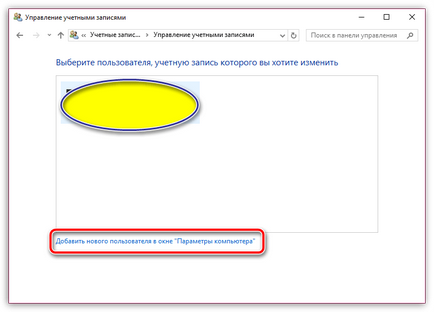
În fereastra "Opțiuni", selectați "Adăugați utilizator pentru acest computer". apoi finalizați crearea contului. Următorul pas este să vă conectați cu noul cont, apoi să instalați iTunes și să verificați funcționalitatea acestuia.
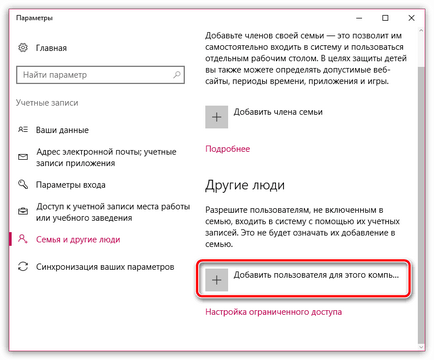
Suntem bucuroși că am reușit să vă ajutăm în rezolvarea problemei.
La rândul tău, și tu ne poți ajuta. chiar ușor.
Articole similare
Trimiteți-le prietenilor: